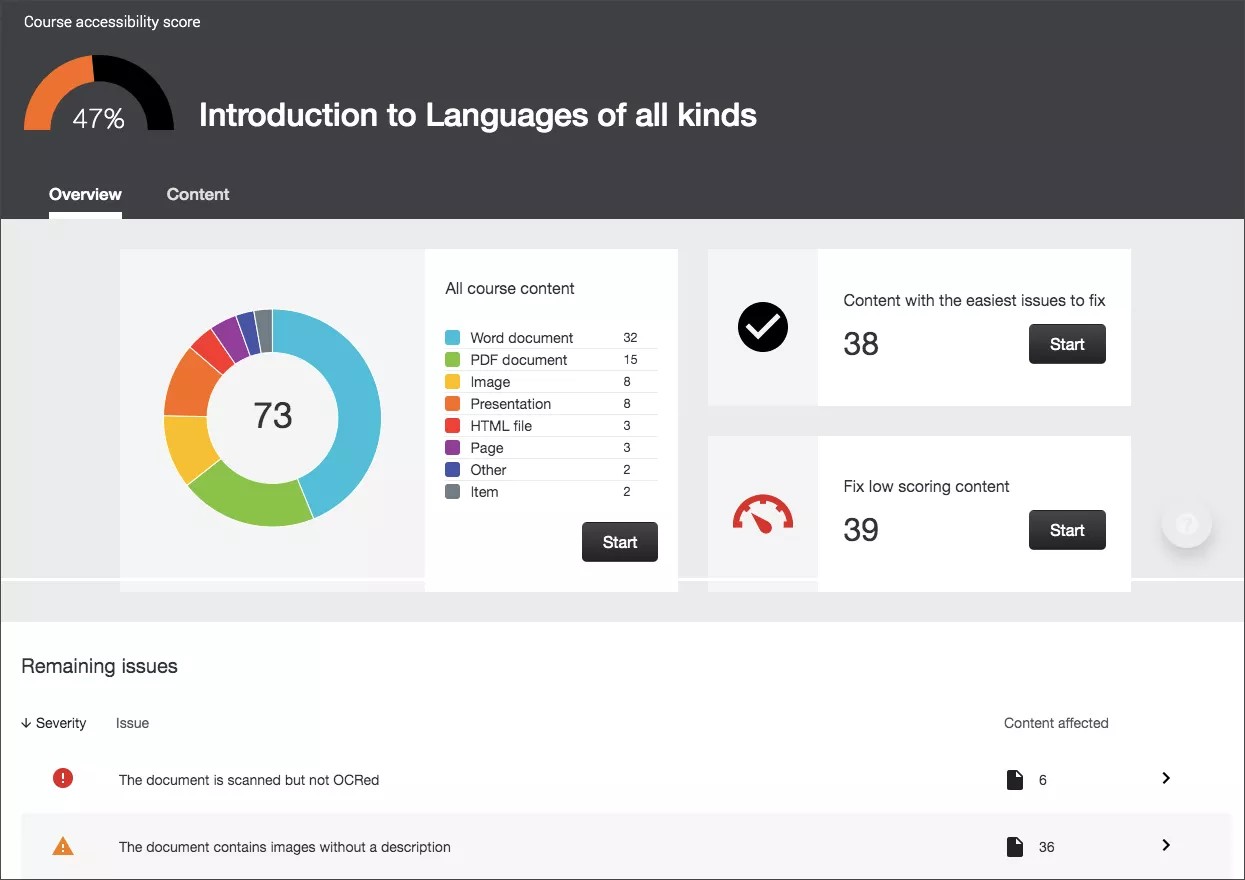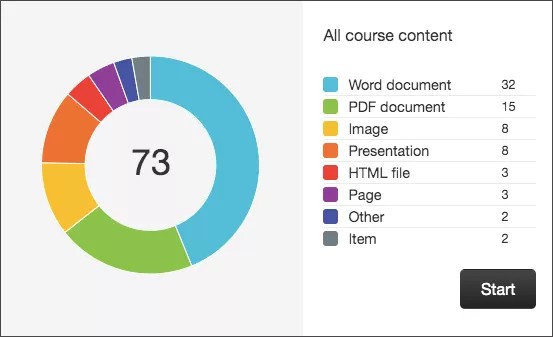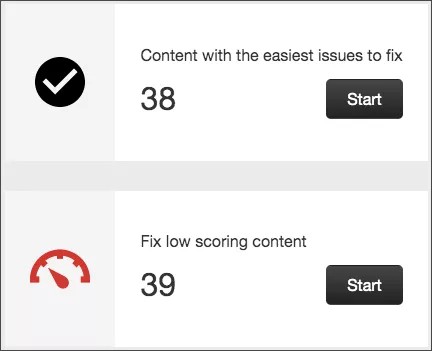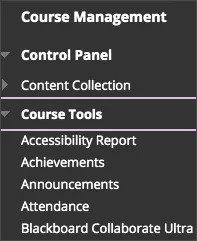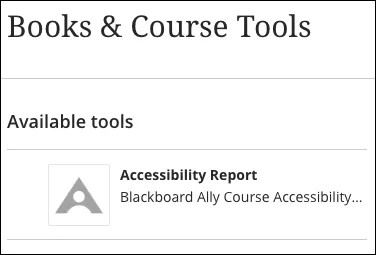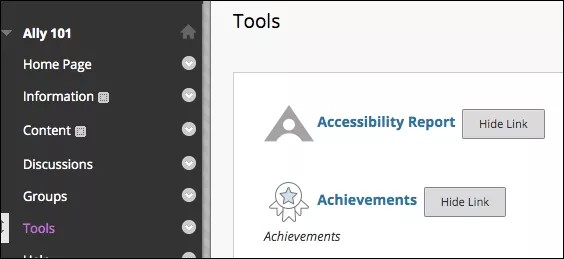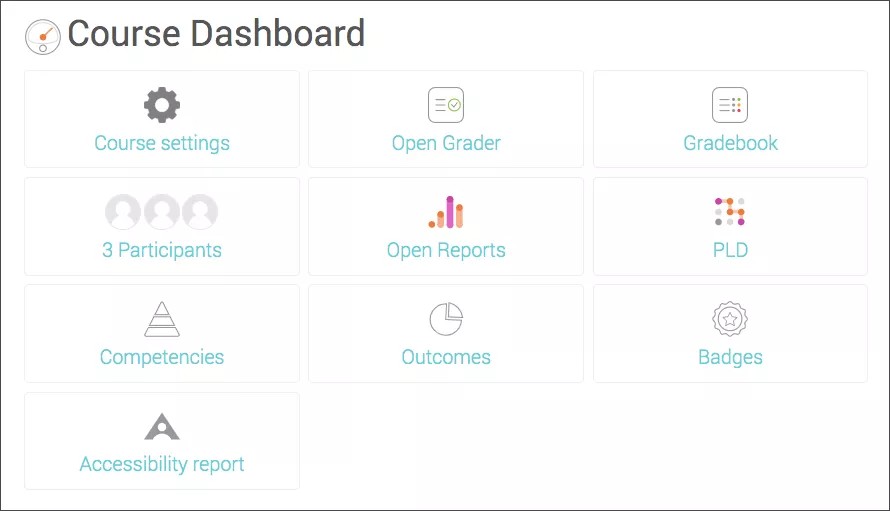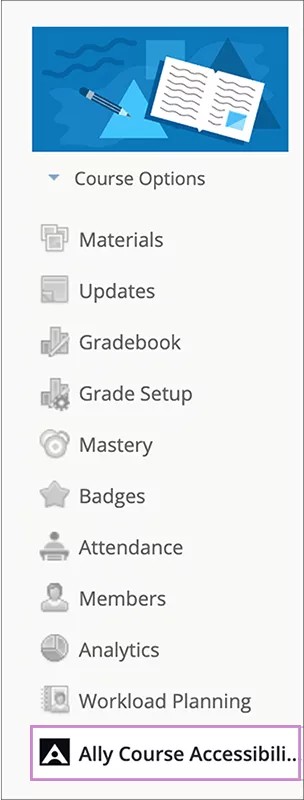דוח הנגישות של הקורס משמש כהשלמה למחווני הנגישות הקיימים. הוא מספק סיכום נגישות וסקירה כוללת ברמת הקורס.
מצא את דוח הנגישות של הקורס שלך
מנהל המערכת שלך מוכרח להגדיר את דוח הקורס כדי שהוא יופיע בקורסים שלך. המיקום שבו תמצא את הדוח תלוי ב-Learning Management System (LMS) שלך.
- תצוגת קורס Original של Blackboard Learn: כלי קורס
- תצוגת קורס Ultra של Blackboard Learn: ספרים וכלי קורס
- גרסאות קודמות של Blackboard Learn: כלים לתלמיד
הסתר את הקישור לדוח כך שתלמידים לא יראו אותו.
- Moodle: לוח מחוונים של קורס
- Instructure Canvas: סרגל ניווט שמאלי של דוח
- Schoology: סרגל ניווט שמאלי של דוח
- D2L Brightspace: סרגל ניווט של קורס
לתבניות קורס ב-D2L Brightspace יש גם דוחות קורס.
דוח נגישות של קורס
דוח הנגישות של קורס של Ally כולל את הלשוניות סקירה כללית ו תוכן כך שתוכל לקבל את התמונה הגדולה וכן פרטים ספציפיים בנוגע לנגישות של תוכן הקורס הדיגיטלי שלך.
- הלשונית סקירה כללית מציגה את ניקוד הנגישות עבור הקורס, תוכן קורס המקובץ לפי סוג תוכן ורשימה של כל הבעיות שזוהו בקורס
- הלשונית תוכן מציגה לך את התוכן עם בעיות נגישות.
ניקוד נגישות
בראש הדוח מופיע ניקוד נגישות עבור הקורס השלם.
סמלי ניקוד נגישות של Ally
הניקודים נעים בין נמוך אל מושלם. ככל שהניקוד גבוה יותר, כך יש פחות בעיות.
- נמוך (0-33%): זקוק לעזרה! יש מספר בעיות נגישות חמורות.
- בינוני (34-66%): קצת יותר טוב. הקובץ נגיש במידת מה וזקוק לשיפור.
- גבוה (67-99%): כמעט הגעת. הקובץ נגיש, אבל שיפורים נוספים אפשריים.
- מושלם (100%): מושלם! Ally לא זיהתה בעיות נגישות, אבל ייתכן שעדיין אפשר לבצע שיפורים נוספים.
כל תוכן הקורס
ראה את כל התוכן בקורס שלך מקובץ לפי סוג תוכן. בחר התחל כדי לעבור ללשונית תוכן ולהתחיל בתיקון בעיות.
איזה תוכן בודקת Ally?
לעת עתה, Ally בודקת קבצים בתבניות אלה:
- קובצי PDF
- קובצי Microsoft® Word
- קובציMicrosoft® PowerPoint®
- קובצי OpenOffice/LibreOffice
- קובצי HTML שהועלו
- קובצי תמונה (JPG, JPEG, GIF, PNG, BMP, TIFF)
- תוכן WYSIWYG/VTBE
התוצאות עבור תוכן WYSIWYG מופיעות רק ב דוח של המוסד ובדוח הנגישות של הקורס.
- סרטוני YouTubeTM המוטבעים בתוכן WYSIWYG/VTBE
מדיניות הפרטיות של GoogleTM
תוכן של עורך תוכן של Ally (WYSIWYG)
תוכן של עורך תוכן של LMS (WYSIWYG)
התוצאות עבור תוכן WYSIWYG מופיעות רק ב דוח של המוסד וב דוח הנגישות של הקורס.
Ally בודקת גם סוגי תוכן אלה שנוצרו באמצעות עורך WYSIWYG של תוכן המערכת לאיתור בעיות נגישות.
הנתונים מופיעים בדוח של המוסד כ-HTML. הם מופיעים בייצוא ה-CSV ככותרות עמודת אפליקציה.
- Blackboard Learn Original
- תיקיית תוכן (application/x-folder)
- פריט תוכן (application/x-item)
- מודול למידה (application/x-learning-module)
- תוכנית שיעור (application/x-lesson)
- קישור לפורום (application/x-link-discussion-topic)
- קישור אינטרנט (application/x-link-web)
- אפליקציית LTI מוטבעת (application/x-lti-launch)
- כל סוגי התוכן האחרים של WYSIWYG, כולל דף ריק ודף מודול (application/x-page)
- Blackboard Learn Ultra
- מסמך (application/x-document)
- תיקייה (application/x-folder)
- מודול למידה (application/x-learning-module)
- קישור לפורום (application/x-link-discussion-topic)
- קישור אינטרנט (application/x-link-web)
- אפליקציית LTI מוטבעת (application/x-lti-launch)
- Moodle
- משימה (application/x-assignment)
- ספר (application/x-book)
- פרק בספר (application/x-book-chapter)
- נושאי דיון (application/x-discussion-topic)
- תיאור פורום (application/x-forum)
- תיאור מונחון (application/x-glossary)
- ערך מונחון (application/x-glossary-entry)
- תווית (application/x-label)
- תיאור שיעור (application/x-lesson-description)
- דף שיעור (application/x-lesson-page)
- תוכן דף (application/x-page-content)
- הקדמה לדף (application/x-page-intro)
- סעיף (application/x-section)
- תוכנית לימודים (application/x-syllabus)
- מסך
- הכרזה (application/x-announcement)
- משימה (application/x-assignment)
- נושאי דיון (application/x-discussion-topic)
- תיאור בוחן (application/x-quiz)
- תוכנית לימודים (application/x-syllabus)
- עמוד (application/x-page)
- D2L Brightspace
- נושאי דיון (application/x-discussion-topic)
- קובץ (application/x-file)
- קישורי אינטרנט (application/x-link-web)
- מודול (application/x-module)
- תיאור בוחן (application/x-quiz)
- Schoology
- משימה (application/x-assignment)
- נושאים לדיון (application/x-discussion-topic)
- עמוד (application/x-page)
בחר מה לתקן תחילה
השתמש בדוח כדי שיסייע לך להחליט מה לתקן תחילה. לדוגמה, תוכן עם מספר הבעיות החמורות הרב ביותר תחילה או להתחיל עם התוכן הקל ביותר לתיקון.
בחר בין תוכן עם הבעיות הקלות ביותר לתיקון לבין תיקון תוכן בעל ניקוד נמוך. ראה כמה פיסות תוכן תתקן. בחר התחל.
הבעיות שנותרו
בעיות מופיעות בסדר העדיפות מהחמורות למשניות. הבעיות העליונות הן הבעיות שיש לטפל בהן תחילה. Ally בודקת את מספר התלמידים שהושפעו, את תדירות התרחשות הבעיות ואת ניקוד הנגישות כדי לקבוע את העדיפות.
- חמורה. בעיות אלה הן הסיכון הגדול ביותר לנגישות ודורשות את תשומת הלב המרבית.
- עיקרית. בעיות אלה משפיעות על הנגישות, ובעוד שאינן חמורות, הן דורשות תשומת לב.
- משנית. יש לקחת בעיות אלה בחשבון עבור ציון נגישות טוב יותר.
בחר בעיה כדי לראות את כל פיסות התוכן שכוללות בעיה זו. בחר פיסת תוכן כדי לפתוח את לוח המשוב מהמרצה לפתרון הבעיה.